Máy tính không khởi động được là tình trạng mà nhiều người hay gặp phải. Và khi gặp vấn đề này chúng ta cần có những cách xử lý. Dưới đây là những cách xử lý hiệu quả khi máy tính không khởi động được. Mời bạn đọc theo dõi.
Những cách xử lý hiệu quả khi máy tính không khởi động được
Gỡ bỏ phần mềm mà bạn đã cài trước khi Windows xảy ra lỗi
Máy tính bàn không khởi động được? Windows xảy là lỗi nhiều trường hợp cũng có thể là do tác động của một chương trình nào đó. Và việc đầu tiên là bạn cần xem lại là trước khi windows lỗi bạn có cài đặt thêm phần mềm hay ứng dụng nào không. Nếu như có thì bạn cần gỡ bỏ chúng ra. Có thể những phần mềm ứng dụng mới này gây xung đột với phần mềm nào đó khác trên máy tính dẫn đến việc máy tính của bạn không thể khởi động được.
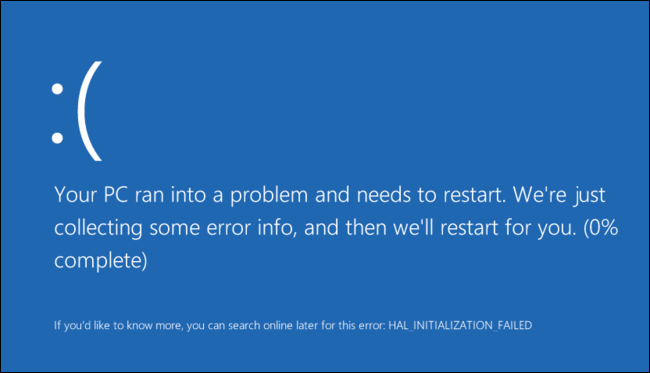
Những cách xử lý hiệu quả khi máy tính không khởi động được
Tuy nhiên nhiều người sẽ thắc mắc là máy không khởi động được thì làm sao có thể gỡ bỏ được phần mềm mà bạn vừa cài. Bây giờ bạn hãy làm theo cách này nhé: truy cập vào chế độ Safe Mode => và sau đó thực hiện gỡ bỏ phần mềm đó đi là xong. Các bước đã xong thì bạn hãy khởi động lại máy xem nguyên nhân có phải là do chương trình mà bạn vừa cài không.
Loại bỏ phần cứng như Ram, ổ đĩa, ổ cứng….. nếu như bạn mới lắp thêm
Nguyên nhân tiếp theo liên quan đến Ram, ổ đĩa, cổ cứng làm cho máy tính dell không khởi động được, máy tính để bàn không khởi động được. Nó khá giống với việc bạn vừa cài thêm chương trình hoặc phần mềm nào đó cho máy tính của bạn. Bạn hãy thử làm các bước như sau:
- Với các linh kiện bạn vừa lắp mới thì hãy tháo hết nó ra và khởi động lại xem nó sẽ cho kết quả như thế nào. Điều này giúp chúng ta chẩn đoán xem nguyên nhân là do phần cứng hay do chính hệ điều hành windows của bạn.
- Trong trường hợp máy bạn đang có sự kết nối với USB, ổ cứng rời…. thì bạn cũng thử tháo bỏ hết ra nhé. Bạn chỉ nên để lại chuột với bàn phím thôi, rồi khởi động lại máy tính xem sao.
=> Máy tính không khởi động được đôi khi bạn lắp thêm phần cứng vào thì nguồn điện cung cấp cho máy tính không đủ.
**** Tham khảo thêm: Máy tính không lên màn hình desktop cần xử lý như thế nào?
Vô hiệu hóa các phần mềm khởi động cùng hệ thống vào các dịch vụ

Vô hiệu hóa các phần mềm khởi động cùng hệ thống vào các dịch vụ
Bạn cũng truy cập vào chế độ Safe Mode, sau đó làm như sau:
Mở hộp thoại Run (Windows + R) => nhập vào từ khóa msconfig => nhấn Enter để thực hiện.
Tại đây bạn hãy thử Disable tất cả các phần mềm/ dịch vụ ở tab Startup đi => nhấn OK và khởi động lại máy tính để xem kết quả nhé.
Thử nạp lại MBR, Fixboot, RebuildBcd xem sao
Bạn có thể nạp lại MBR cho ổ cứng, bạn có thể làm theo một số hướng dẫn tìm kiếm được.
Thực hiện: Cũng tại cửa sổ System Recovery Options bạn chọn Command Prompt để mở cửa sổ cmd ra, sau đó bạn sử dụng các lệnh sau đây:
- Bạn hãy nhập lệnh diskpart=> nhấn Enter
- Tiếp tục nhập lệnh list volume=> nhấn Enter. Mục đích của lệnh này là để chúng ta xem phân vùng chứa hệ điều hành có ký tự là gì. Trong ví dụ bên dưới thì phân vùng chứa Win là ổ C đó.
- Bây giờ bạn hãy nhập lệnh exit=> nhấn Enter để thoát.
- Ngay bây giờ bạn thực hiện nhập tiếp các lệnh bên dưới vào. Sau mỗi lệnh thì bạn hãy nhấn Enterđể thực hiện nhé.
- bootrec / fixmbr
bootrec / fixboot
bootrec / RebuildBcd
chkdsk /f /r C:
Nhập y nếu được hỏi.
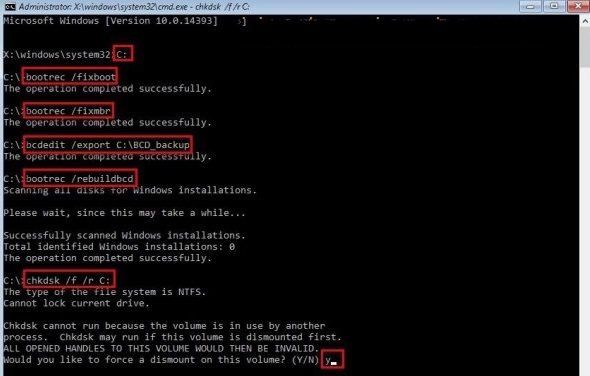
Thử nạp lại MBR, Fixboot, RebuildBcd
Hãy thử xem lúc này máy tính của bạn đã khởi động được chưa nhé.
Trên đây là một số cách áp dụng khi máy tính không khởi động được. Bạn hãy thử các trường hợp để xem máy của bạn xảy ra tình trạng gì nhé!

